Jeder weiß, dass Excel eine leistungsstarke Tabellenkalkulation ist und dass Google Sheets das cloudbasierte Online-Excel-Möchtegern ist – aber wissen Sie, was XML ist? XML steht für Extensible Markup Language und ist ein Dateiformat, das immer beliebter wird, da es interoperabel und mit vielen Softwarepaketen kompatibel ist. Eine als XML gespeicherte Datei sollte im nativen Modus von jeder Software geöffnet werden können, die den XML-Dateityp unterstützt. Tatsächlich verwenden Office-Suiten wie Microsoft Office und LibreOffice jetzt XML-Dateien als Standardspeicherformat, eine enorme Verbesserung gegenüber den Tagen proprietärer Speicherdateien, für deren Zugriff Sie eine kostenpflichtige Lizenz benötigen. XML ist ein im Wesentlichen textbasiertes Dateiformat, das Sie mit Texteditoren bearbeiten können, und es hat eine Reihe weiterer Vorteile gegenüber anderen Formaten. Zum Beispiel ist es ein viel kompakteres Format als andere Alternativen, und seine Eltern-Kind-Knotenstruktur macht die Speicherung strukturierter Informationen sowohl hocheffizient als auch leicht lesbar.
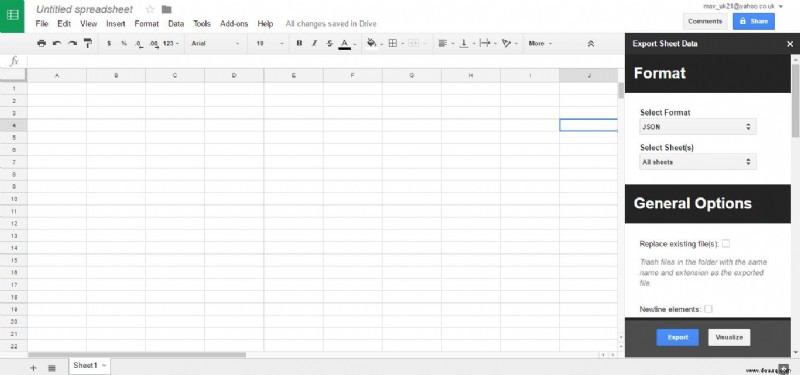
Einer der Hauptnachteile von Google Sheets ist, dass es trotz seiner Leistungsfähigkeit und Benutzerfreundlichkeit keine integrierte Option enthält, mit der Sie Tabellenkalkulationen direkt in das XML-Format exportieren können. Wenn Sie auf Datei klicken> Herunterladen als In Google Sheets können Sie die Tabellenkalkulationen mit den im Schnappschuss direkt darunter gezeigten Formaten herunterladen und speichern. Zu den verfügbaren Formaten gehören ODS, PDF, HTML und CSV, jedoch kein XML. Am nächsten an XML ist Excel XLSX, das offene XML-Format von Microsoft Office für Tabellenkalkulationen.
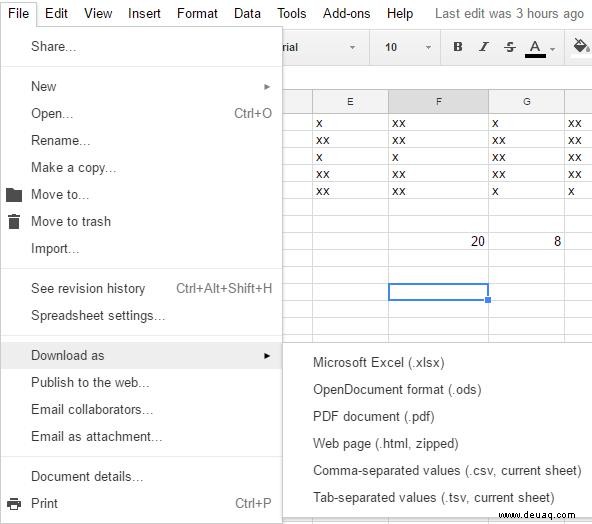
Glücklicherweise gibt es eine Reihe von Dingen, die Sie tun können, um Ihre Informationen in das XML-Format zu bringen.
Ein Ansatz besteht darin, die Tabelle in einem dieser Formate herunterzuladen und sie dann in XML zu konvertieren. Es gibt einige Softwarepakete und Webtools, mit denen Sie PDFs in das XML-Format konvertieren können. PDF to XML OCR Converter, NitroPDF und PDF2XML sind einige der Softwarepakete, mit denen Sie PDFs in XML konvertieren können. Sie können sogar einen webbasierten Konverter verwenden, um das Herunterladen von Software zu vermeiden! Klicken Sie hier, um das Webtool pdfx v1.9 zu öffnen, das PDFs in XML und HTML konvertiert.
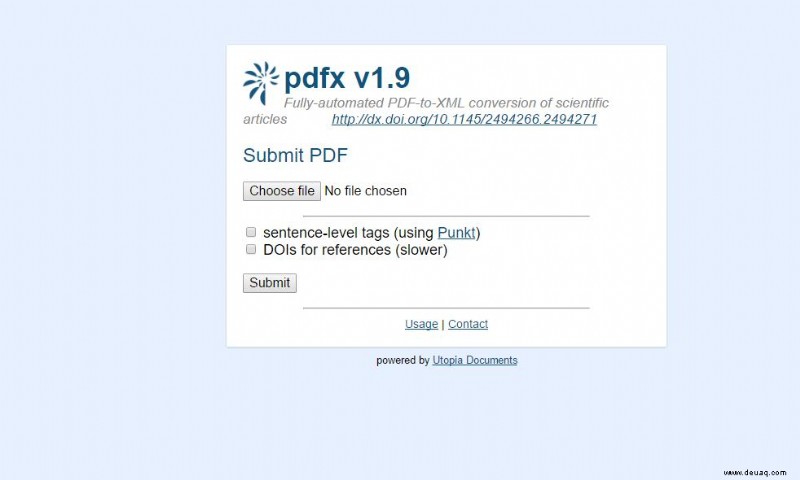
Sie können mit diesem Tool Tabellenkalkulations-PDFs in XML konvertieren, indem Sie Auswählen drücken Datei Taste. Wählen Sie dann die PDF-Tabelle aus, die Sie aus Google Sheets gespeichert haben. Drücken Sie auf Senden Schaltfläche, um das PDF in XML zu konvertieren. Anschließend können Sie die Tabelle im XML- oder HTML-Format öffnen. Klicken Sie auf xml , um die Datei im XML-Format zu öffnen, wie im folgenden Schnappschuss gezeigt.
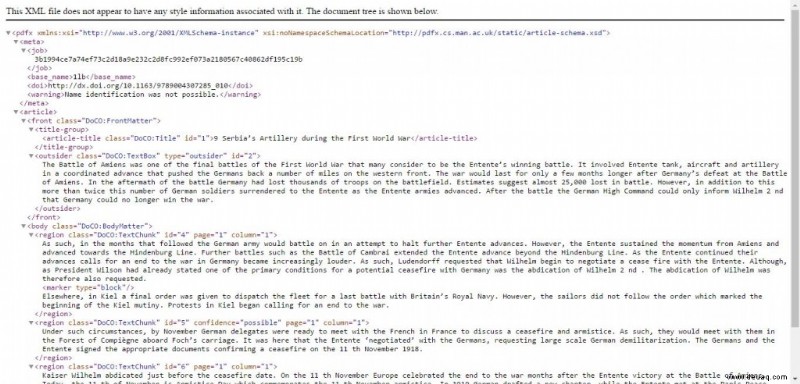
Jetzt können Sie die Tabelle speichern, indem Sie mit der rechten Maustaste auf die XML-Seite klicken und Speichern unter auswählen . Es öffnet sich ein Fenster, in dem Sie XML-Dokument auswählen können im Dropdown-Menü Dateityp. Wählen Sie also dieses Format aus, geben Sie einen Dateititel ein und drücken Sie Speichern Schaltfläche.
Dann können Sie das XML aus dem Ordner, in dem Sie es gespeichert haben, mit einer geeigneten Texteditorsoftware oder Excel oder einem anderen bevorzugten Tool öffnen. Sie können XMLs mit Texteditoren wie Notepad++ öffnen, das eine der besten Notepad-Alternativen von Drittanbietern ist, die in diesem Tech Junkie-Beitrag behandelt werden. Besuchen Sie alternativ diese Seite und klicken Sie auf Durchsuchen Schaltfläche dort, um sie mit dem XML-Viewer zu öffnen, der eine Baumansicht zur Anzeige der XML-Eingabe enthält, wie im folgenden Schnappschuss gezeigt.
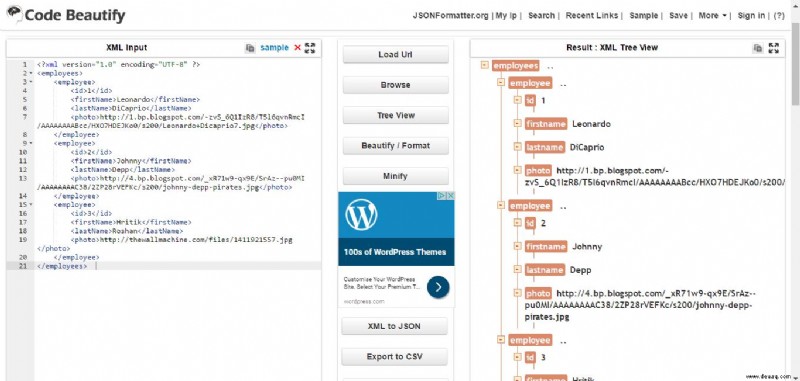
Konvertieren von Tabellenkalkulationen in XML mit dem Add-on „Blattdaten exportieren“
Das Exportieren und Konvertieren ist ein etwas langwieriger Prozess, besonders wenn Sie ein Dutzend (oder schlimmer noch, hundert) Tabellenkalkulationen konvertieren müssen. Google Tabellen verfügt über eine Vielzahl von Add-Ons, die neue Optionen und Tools hinzufügen. Blattdaten exportieren ist ein Add-on, mit dem Benutzer einzelne Blätter oder ganze Tabellen entweder in das XML- oder JSON-Format exportieren können, sodass Sie mit diesem Add-on Google-Tabellen in XML exportieren können, anstatt sie herunterzuladen und in das Format zu konvertieren.
Öffnen Sie zuerst diese Seite und klicken Sie auf Hinzufügen Schaltfläche dort, um die Erweiterung „Blattdaten exportieren“ zu installieren. Öffnen Sie dann eine Tabelle in Google Tabellen und klicken Sie auf Add-ons , um ein Menü zu öffnen, das Blattdaten exportieren enthält . Wählen Sie Blattdaten exportieren aus> Seitenleiste öffnen um die im Schnappschuss direkt darunter gezeigte Seitenleiste zu öffnen.
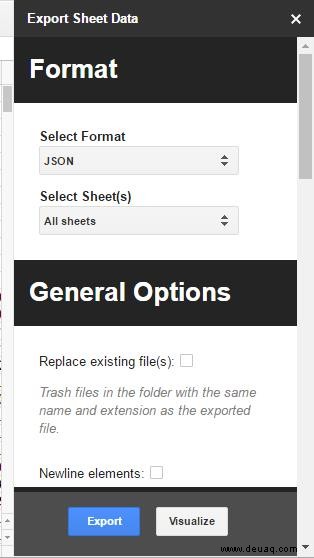
Jetzt können Sie auf Format auswählen klicken Menü, um auszuwählen, ob die Tabelle entweder in das XML- oder das JSON-Format konvertiert werden soll. Klicken Sie auf Tabelle(n) auswählen , um alle Blätter in der Tabelle oder nur das aktuelle Blatt zu konvertieren. Oder Sie können Benutzerdefiniert auswählen , um spezifischere Blätter zum Konvertieren auszuwählen. Wenn Sie in der Seitenleiste nach unten scrollen, können Sie weitere XML-Optionen auswählen, um die Formatierung anzupassen. Drücken Sie auf Visualisieren Schaltfläche unten in der Seitenleiste, um vor dem Exportieren eine Vorschau der XML-Datei zu öffnen.
Drücken Sie auf Exportieren Schaltfläche, um die Tabelle im XML-Format zu kompilieren. Dann ein Export abgeschlossen Das Fenster wird mit einem Link zum Tabellenkalkulations-XML geöffnet. Klicken Sie auf den Link, um die XML-Tabellenkalkulation im Browser zu öffnen, wie im folgenden Schnappschuss gezeigt. Sie können auf Herunterladen klicken Schaltfläche dort, um die Tabellen-XML in einem Festplattenordner zu speichern.
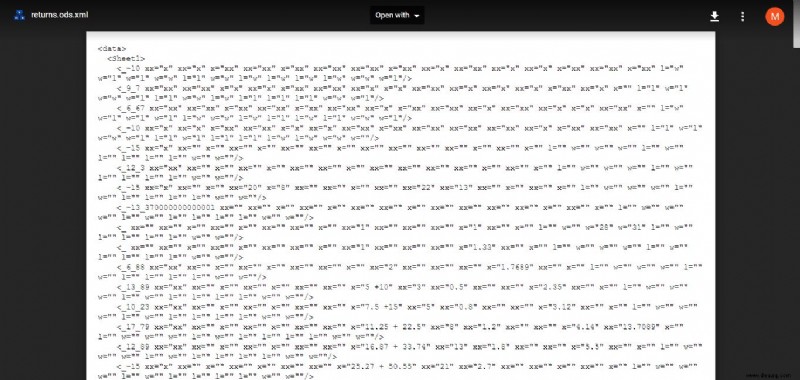
Klicken Sie auf Weitere Aktionen Schaltfläche für weitere Optionen. Anschließend können Sie die XML-Datei freigeben, indem Sie auf Freigeben klicken . Oder wählen Sie Stern hinzufügen damit Sie in Google Drive schneller auf die Tabellenkalkulations-XML zugreifen können.
Mit Export Sheet Data kann Google Sheets Blätter transparent und einfach als XML exportieren. Mit diesem Add-on können Sie Ihre Google-Tabellen schnell in XML exportieren, ohne sie speichern und in XML konvertieren zu müssen.